3. convertidor en uso
3.1 Conectar a USB
Una vez instalados el controlador y el software, conecte el convertidor a la interfaz USB y aparecerá un nuevo dispositivo USBCAN denominado "GC - Tech USBCAN Device" en el administrador de dispositivos del PC.
3.2 Conectar a CAN
El convertidor GCAN-206 se conecta al bus CAN según el capítulo 2.3, CAN_H con CAN_H, CAN_L con CAN_L.
La red de bus CAN adopta una estructura topológica, sólo los dos terminales más alejados necesitan conectar una resistencia de terminal de 120Ω entre CAN_H y CAN_L. Para la conexión de ramales, su longitud no debe ser superior a 3 m. La conexión de los nodos del bus CAN se muestra en la figura 3.1.

Nota: el cable de bus CAN puede utilizar cable de par trenzado ordinario, cable de par trenzado blindado. Teoría de la distancia máxima de comunicación depende de la velocidad de transmisión del bus, Su relación como se muestra en la Tabla 3.1.
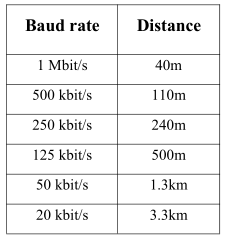
3.3 Resistencia de los terminales del bus CAN
Para mejorar la fiabilidad de la comunicación y eliminar la reflexión de los terminales del bus CAN, los dos terminales más alejados necesitan conectar una resistencia de terminal entre CAN_H y CAN_L como se muestra en la figura 3.2. Los valores de resistencia de los terminales vienen determinados por la impedancia característica de los cables. Por ejemplo, la impedancia característica es de 120Ω.
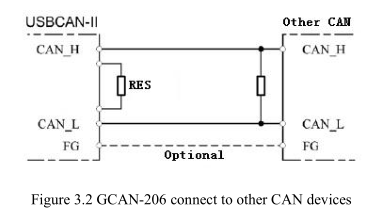
NOTA: GCAN-206 no tiene resistencia terminal de 120Ω integrada, y necesita que el cliente la añada.
3.4 LED del sistema
Convertidor GCAN-206 con un indicador SYS para indicar el estado del convertidor. Un indicador DAT para indicar la transmisión de datos. En las tablas 3.2 y 3.3 se muestran más funciones.

Cuando el convertidor GCAN-206 se enciende, la luz SYS indica que el convertidor tiene alimentación y que el sistema está inicializado. En caso contrario, se ha producido un fallo de alimentación o errores en el sistema. Cuando el transceptor de datos CAN-Bus1 o CAN-Bus2, DAT parpadeará.

